Viele Nutzer des Samsung Galaxy S25 & S24 berichten von einem Problem mit der Spotify-App. Die Musik stoppt plötzlich, sobald das Gerät in den Stand-By-Modus wechselt. Dies kann besonders störend sein, wenn man Musik hören möchte, während man andere Aufgaben erledigt. Doch was sind die Ursachen dafür und wie kann man dieses Problem beheben?
Ursachen für das Problem
Es gibt mehrere mögliche Gründe, warum Spotify die Musikwiedergabe auf dem Samsung Galaxy S25 & S24 im Stand-By-Modus stoppt. Einer der häufigsten Gründe ist, dass die App im Hintergrund läuft und das Betriebssystem versucht, den Akku zu schonen, indem es die App schließt. Ein weiterer möglicher Grund könnte eine fehlerhafte Spotify-App sein oder dass der Speicher des Geräts voll ist.
Überprüfen der Spotify-Einstellungen
Ein erster Schritt zur Lösung des Problems besteht darin, die Einstellungen von Spotify auf Ihrem Samsung Galaxy S25 & S24 zu überprüfen. Stellen Sie sicher, dass die Option "Im Hintergrund laufen lassen" aktiviert ist. Außerdem sollten Sie prüfen, ob die App auf die neueste Version aktualisiert wurde, da dies oft viele Probleme beheben kann.
Schritt 1: Spotify Hintergrunddatennutzung zulassen
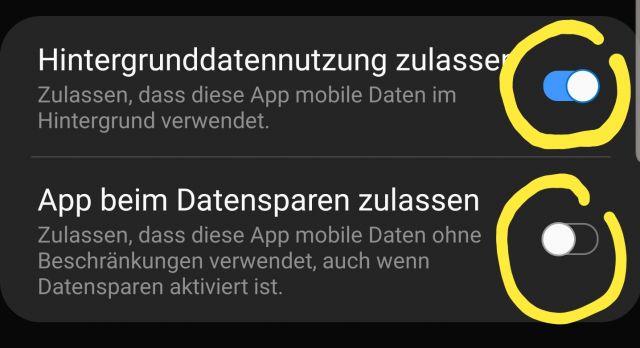
1. Öffnen Sie auf dem Samsung Galaxy S25 & S24 die Einstellungen.
2. Navigieren Sie nun auf „Apps“ und dann weiter auf „Spotify“.
3. Wählen Sie den Eintrag aus, um die App-Einstellungen anzuzeigen.
4. Wählen Sie den Eintrag „Mobile Datenverbindung“ aus und aktivieren Sie anschließend bei „Hintergrunddatennutzung zulassen“ den Regler.
5. Zudem empfehlen wir euch auch die folgende Option „aktiv“ zu schalten: „App beim datensparen zulassen.
Schritt 2: Spotify Hintergrundaktivität zulassen
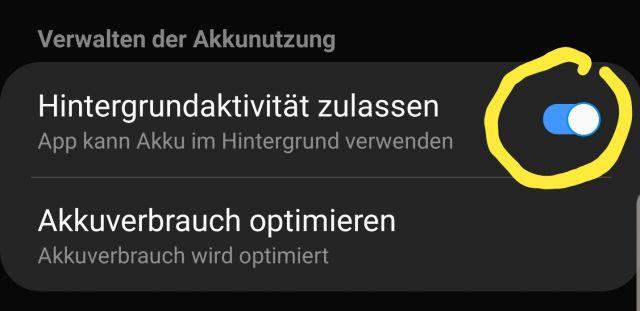
Weiter geht es wieder zu der App-Information von „Spotify“. Wählt diesmal nun aber bitte „Akku“ aus. Aktiviert dann den folgenden Regler:
- Hintergrundaktivität zulassen
Damit habt Ihr jetzt erfolgreich auf dem Samsung Galaxy S25 & S24 die Einstellungen gesetzt, damit Spotify auch dann weiter Musik abspielt, wenn sich das Smartphone in den Stand-by versetzt und der Sperrbildschirm aktiviert wird.
Überprüfen der Geräteeinstellungen
Neben den Spotify-Einstellungen sollten Sie auch die Einstellungen Ihres Samsung Galaxy S25 & S24 überprüfen. Unter "Einstellungen" > "Akku" können Sie festlegen, welche Apps im Hintergrund laufen dürfen. Stellen Sie sicher, dass Spotify zu diesen Apps gehört. Außerdem sollten Sie prüfen, ob genug Speicherplatz auf Ihrem Gerät vorhanden ist, da dies ebenfalls einen Einfluss auf die Leistung von Apps haben kann.
Neuinstallation der Spotify-App
Wenn die oben genannten Schritte das Problem nicht beheben konnten, kann eine Neuinstallation der Spotify-App helfen. Deinstallieren Sie die App von Ihrem Samsung Galaxy S25 & S24 und installieren Sie sie anschließend neu. Dies kann oft helfen, mögliche Fehler in der App zu beheben.
Kontakt mit dem Spotify-Support
Sollten alle diese Lösungsansätze nicht zum gewünschten Erfolg führen, kann es hilfreich sein, den Spotify-Support zu kontaktieren. Beschreiben Sie Ihr Problem ausführlich und geben Sie an, welche Schritte Sie bereits unternommen haben, um es zu lösen. Der Support kann Ihnen möglicherweise weitere Lösungen anbieten oder das Problem an die Entwickler weiterleiten.
Die Rolle von Software-Updates
Es ist wichtig zu beachten, dass sowohl Spotify als auch Samsung regelmäßig Software-Updates veröffentlichen, die bekannte Probleme beheben können. Stellen Sie daher sicher, dass sowohl Ihr Gerät als auch Ihre Apps immer auf dem neuesten Stand sind. So können Sie viele Probleme vermeiden und die bestmögliche Leistung aus Ihrem Samsung Galaxy S25 & S24 herausholen.
Spotify und Samsung Galaxy S25 & S24: Gemeinsam Musik genießen
Es kann frustrierend sein, wenn die Musikwiedergabe auf Ihrem Samsung Galaxy S25 & S24 im Stand-By-Modus stoppt. Doch mit den hier vorgestellten Lösungsansätzen sollte es möglich sein, dieses Problem zu beheben. So können Sie Ihre Lieblingsmusik wieder ungestört genießen, egal ob Sie gerade aktiv mit Ihrem Gerät arbeiten oder es im Stand-By-Modus ist. Bleiben Sie dran für weitere Tipps und Tricks rund um das Samsung Galaxy S25 & S24 und Spotify.

 Manuel ist ein anerkannter Tech-Experte mit über 15 Jahren Erfahrung in der Welt der Handys, Smartphones und PC-Systeme. Er teilt sein fundiertes Fachwissen hier im Blog, um Technik verständlich zu machen und praktische Lösungen für alltägliche Probleme zu bieten. Seine Artikel basieren auf langjähriger Praxiserfahrung und machen ihn zu einem glaubwürdigen Ansprechpartner für alle Technik-Fragen. Mehr über Manuel findest du hier.
Manuel ist ein anerkannter Tech-Experte mit über 15 Jahren Erfahrung in der Welt der Handys, Smartphones und PC-Systeme. Er teilt sein fundiertes Fachwissen hier im Blog, um Technik verständlich zu machen und praktische Lösungen für alltägliche Probleme zu bieten. Seine Artikel basieren auf langjähriger Praxiserfahrung und machen ihn zu einem glaubwürdigen Ansprechpartner für alle Technik-Fragen. Mehr über Manuel findest du hier.
Kommentar schreiben